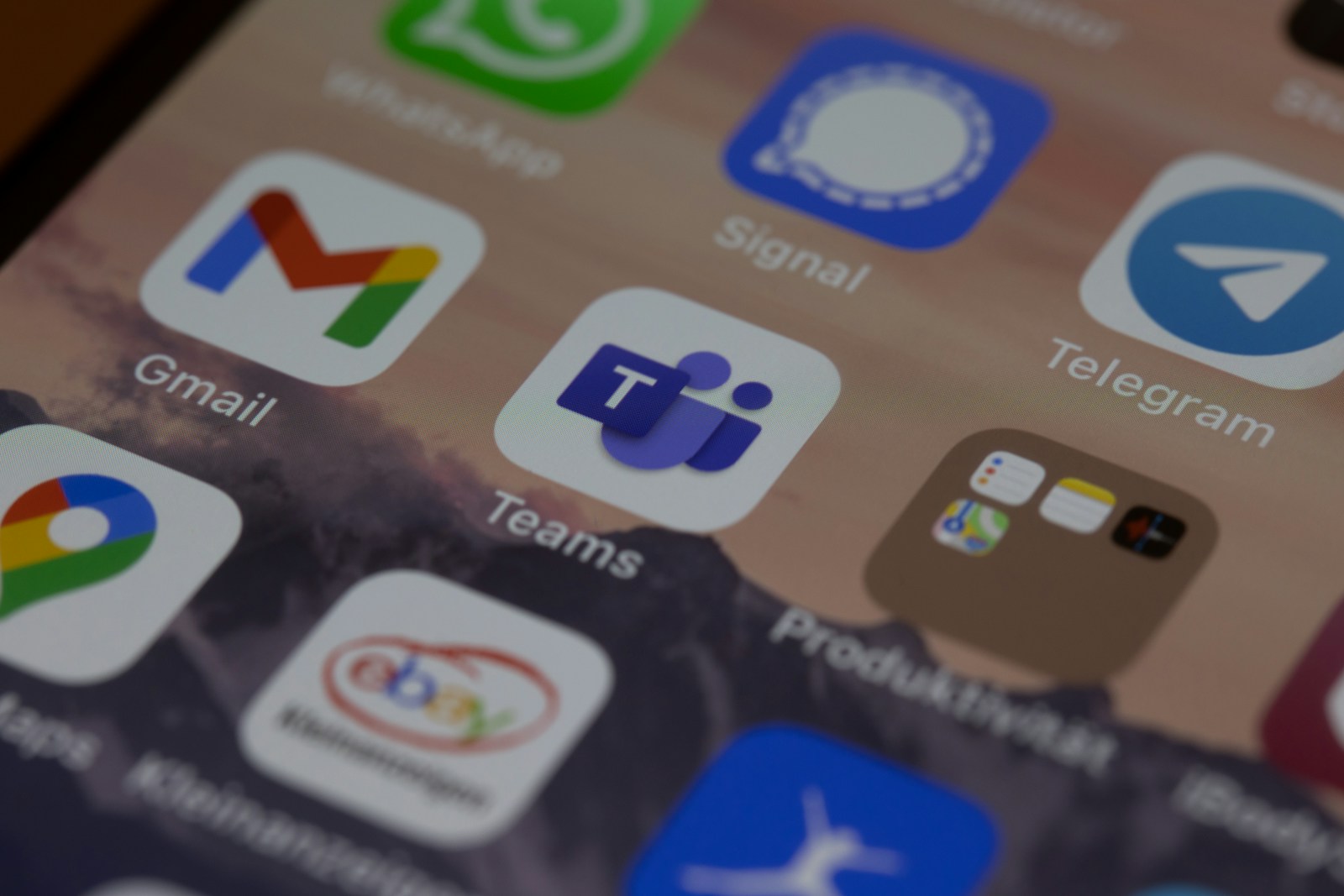Microsoft Teams est une application de collaboration conçue pour le travail hybride, permettant de centraliser la communication et la gestion des projets au sein d’une organisation. Voici les principales fonctionnalités et leur manipulation :
Fonctionnalités Principales
1. Conversations :
– Envoyer des messages texte, audio ou vidéo à des individus ou des groupes.
– Partager des fichiers directement dans les conversations.
2. Équipes et Canaux :
– Créer des équipes pour différents projets ou départements.
– Utiliser des canaux pour organiser les discussions par sujet.
3. Réunions et Appels :
– Planifier et rejoindre des réunions vidéo ou audio.
– Utiliser des fonctionnalités comme le floutage d’arrière-plan et la transcription multilingue.
4. Partage de Fichiers :
– Stocker et partager des documents dans des canaux ou des conversations.
– Coéditer des documents en temps réel avec des applications comme Word, Excel et PowerPoint.
5. Intégration d’Applications :
– Ajouter des applications comme Trello, GitHub, et Planner pour améliorer la productivité.
Manipulation des Fonctionnalités de Teams
1. Commencer une Conversation :
– Cliquez sur « Nouveau chat » pour démarrer une conversation.
– Tapez le nom de la personne ou du groupe et envoyez votre message.
2. Créer une Équipe :
– Allez dans « Équipes » et cliquez sur « Rejoindre ou créer une équipe« .
– Sélectionnez « Créer une équipe » et suivez les instructions.
3. Planifier une Réunion :
– Allez dans « Calendrier » et cliquez sur « Nouvelle réunion ».
– Remplissez les détails et invitez les participants.
4. Partager un Fichier :
– Dans une conversation ou un canal, cliquez sur l’icône de trombone pour joindre un fichier.
– Sélectionnez le fichier à partir de votre ordinateur ou de OneDrive.
5. Ajouter une Application :
– Cliquez sur « Apps » dans la barre latérale gauche.
– Recherchez l’application souhaitée et cliquez sur « Ajouter« .
Ces fonctionnalités permettent une collaboration fluide et efficace, centralisant toutes les communications et les outils nécessaires en un seul endroit.
Tutoriel pour animer une réunion sous Microsoft Teams
Voici un guide pour utiliser les principales fonctionnalités de Microsoft Teams lors de l’animation d’une réunion.
Partage d’écran
1. Pendant la réunion, cliquez sur l’icône de partage d’écran (rectangle avec une flèche) dans la barre de contrôle.
2. Sélectionnez la fenêtre ou l’écran que vous souhaitez partager.
Partage de son et vidéo
1. Pour partager le son de votre ordinateur, cochez la case « Inclure le son de l’ordinateur » avant de sélectionner l’écran ou la fenêtre à partager.
2. Pour partager une vidéo, suivez les mêmes étapes que pour le partage d’écran.
Arrière-plan virtuel
1. Cliquez sur les trois points (options) dans la barre de contrôle.
2. Sélectionnez « Appliquer les effets d’arrière-plan« .
3. Choisissez un arrière-plan ou ajoutez-en un nouveau.
Partage de fichiers via la conversation
1. Dans la fenêtre de chat, cliquez sur l’icône de trombone.
2. Sélectionnez le fichier à partager depuis votre ordinateur ou OneDrive.
Invitation en direct d’une nouvelle personne
1. Cliquez sur « Afficher les participants » dans la barre de contrôle.
2. Cliquez sur « Inviter quelqu’un » et entrez le nom ou l’adresse e-mail de la personne à inviter.
Ces fonctionnalités permettent de rendre vos réunions plus interactives et efficaces.
Comment inviter des participants en direct à une réunion Teams ?
Pour inviter des participants en direct à une réunion Microsoft Teams, voici les étapes à suivre :
Avant la Réunion
1. Planification de la Réunion :
– Dans votre calendrier Teams, cliquez sur « Planifier une réunion« .
– Dans la zone « Ajouter des participants requis« , recherchez et ajoutez les personnes que vous souhaitez inviter.
Pendant la Réunion
1. Inviter des Participants :
– Cliquez sur l’icône « Personnes » dans la barre de contrôle de la réunion.
– Pour inviter une personne qui a déjà été invitée mais qui n’a pas encore rejoint, pointez sur son nom et sélectionnez « Demander à participer« .
– Pour ajouter une personne non invitée, tapez son nom ou son numéro de téléphone dans le champ « Inviter une personne ou composer un numéro » et sélectionnez « Ajouter ».
2. Admettre des Participants :
– Si des participants attendent dans la salle d’attente, vous serez averti. Cliquez sur « Admettre » pour les laisser entrer dans la réunion.
Points à Noter
Les participants peuvent rejoindre la réunion sans compte Teams, mais ils seront étiquetés comme « Non vérifié » .
Vous pouvez inviter jusqu’à 1 000 participants, et jusqu’à 10 000 en mode affichage uniquement si la réunion est déjà pleine.
Ces étapes vous permettront d’inviter efficacement des participants, qu’ils soient prévus ou non, à votre réunion Teams.
Autres sujets connexes – Tutoriel pour animer une réunion sous Microsoft Teams
Sources – Présentation de TEAMS et des principales fonctionnalités de l’outil
[1] https://support.microsoft.com/fr-fr/office/pr%C3%A9sentation-de-microsoft-teams-59b4cf2f-84ef-4a41-860a-37d3b9af09d3
[2] https://support.microsoft.com/fr-fr/office/prise-en-main-de-microsoft-teams-b98d533f-118e-4bae-bf44-3df2470c2b12
[3] https://support.microsoft.com/fr-fr/office/pr%C3%A9sentation-de-microsoft-teams-gratuit-bba89850-d946-43f8-a9ea-e742cdc0128c
[4] https://www.youtube.com/watch?v=R_Z-hJoF13M
[5] https://support.microsoft.com/fr-fr/office/pr%C3%A9sentation-de-microsoft-teams-5d779218-2010-4141-8f73-386af00d8f7f
[6] https://www.youtube.com/watch?v=YKGpsq_k21Q
[7] https://www.youtube.com/watch?v=-aacSJ_6fgc
[8] https://www.pokeslide.com/reunion-microsoft-teams/
[9] https://www.youtube.com/watch?v=dUhrNfBiJZI
[10] https://support.microsoft.com/fr-fr/office/bonnes-pratiques-pour-une-grande-r%C3%A9union-dans-microsoft-teams-ce2cdb9a-0546-43a4-bb55-34ab98ab6b16
[11] https://support.microsoft.com/fr-fr/office/participer-%C3%A0-une-r%C3%A9union-sans-compte-dans-microsoft-teams-c6efc38f-4e03-4e79-b28f-e65a4c039508
[12] https://learn.microsoft.com/fr-fr/microsoftteams/plan-meetings-external-participants
[13] https://support.microsoft.com/fr-fr/office/bonnes-pratiques-pour-une-grande-r%C3%A9union-dans-microsoft-teams-ce2cdb9a-0546-43a4-bb55-34ab98ab6b16
[14] https://support.microsoft.com/fr-fr/office/inviter-des-personnes-%C3%A0-une-r%C3%A9union-dans-microsoft-teams-4bc5981c-446e-4e93-866a-d757466b556a
[15] https://www.youtube.com/watch?v=-aacSJ_6fgc
Share this content: